デカール、カスタムデカールでアーティスティックな作品を
デカールは、映画のワンシーンを切り取ったような画像や、アンティーク調の建造物など、味わい深いモデルが作成できます。今回はデカールとカスタムデカールを使用して、都会の片隅にある異空間をイメージしてみました。
Lumionで作成するモデルは「美しい」イメージがあります。
ですが、今回の作品のように、整った世界へマイナス要素を加えることで、見えてくる美もあります。
さっそく、デカールを使用してLumionの別の顔をみてみましょう。
都会の片隅にある異空間をデカールで表現
まずは、Lumionにインポートされている、デカールのオブジェクトで作成してみました。

エフェクトカテゴリの中にある、サブカテゴリ「エフェクト」から、デカールオブジェクトを選択します。
デカールの詳細設定方法は、ブログ「Lumion12新機能紹介!デカールを使用したモデルを作成」をご覧ください。

調整などをして、レンダリングした作品がこちら。
Lumionにインポートされている、デカールオブジェクトのみで作成しております。
とてもいい雰囲気のモデルができました。
新機能Lumion12.3カスタムデカールで自由を手に入れる
Lumion12.3で、デカールに新機能が加わりました。
デカールをカスタマイズできる「カスタムデカール」。
どのような効果があるか、作成したモデルに追加してみました。

オブジェクトのデカールを開き、どれでも構いませんのでデカールオブジェクトを任意の場所へ配置します。
そして、プロパティ画面の拡張設定を展開すると「カラー」「ノーマルマップ」「光沢」「反射」などが表示されます。こちらからカスタマイズします。
カラー(カラーマップを読み込む)を選択すると、任意のフォルダが開きます。
そちらから、デカールとして配置したい画像を選択します。
画像を読み込む際に、知っておきたいことがあります。
デカールオブジェクトを選び画像をカラーマップから読み込んでも、既存で用意されている、デカールオブジェクトの形に切り抜かれたり、効果が付与したりしません。
カラーマップで読み込む前にお好みの形に画像を加工し、任意の場所へ保存していただく必要があります。
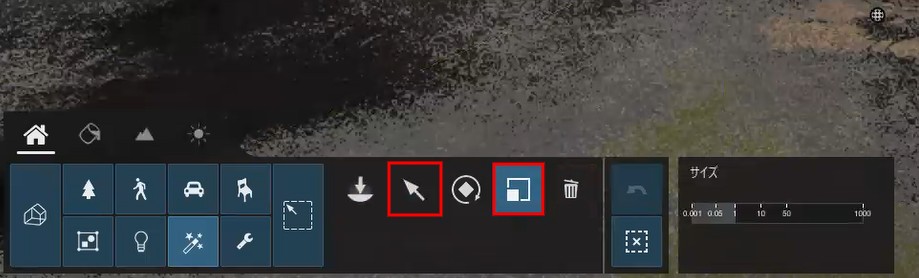
画像のサイズ変更は「スケール」を使用します。
スケールは、等倍に拡大されたり縮小されたりします。
そして「移動」で、好みの場所へ配置します。
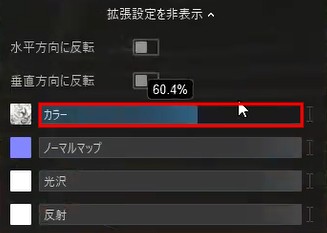
カラーのゲージをスライドさせて、画像の色をモデルになじませることができます。
既存の「透明度」を使用して透過させたり、「色」で画像のカラーを調整したりして、配置した場所へなじませていきます。「光沢」や「反射」も使用して、違和感のない状態にします。
上記の手順を繰り返し、画像を貼っていきます。
これで出来上がりです。

レンダリング後の画像がこちらです。
Lumionのデカールオブジェクトのみで作成したモデルと比較すると、デカールの効果が際立っています。
このようにカスタムデカールは、ご自身の好きな画像が使用できるため、イメージにあったものをチョイスできる利点があります。
デカールで印象深い作品を創る
都会の中心から、異空間へトリップするイメージ動画を作成してみました。
デカールでしか表現できない、空間とストーリー。
デカールは、モデルに新たな風を吹き込むオブジェクトだと感じました。
デカールを活用して、唯一無二の印象深い作品を制作してみてはいかがでしょうか。
Lumion12では、14日間無料Trial版がお試しいただけます。まずは14日間、Lumion12の新しい世界を体験してください。
※Lumion12に最適なハードウェアはこちらの「ナレッジベース」の記事をご覧ください。
この記事を書いた人

-
CAD技術者を育成する会社BRINGROWブログ作成チーム「BRINGROWブログ部」です。Lumionの講師をはじめCADやBIMのプロフェッショナルメンバーで構成。
読者の皆様が知りたいことや便利な機能など、日常の業務で活用できる新鮮な情報をお届けします!
株式会社BRINGROW公式ホームページ
最新の投稿
 チュートリアル2022.10.26Lumionで魔法をかける キッズルームのハロウィン
チュートリアル2022.10.26Lumionで魔法をかける キッズルームのハロウィン チュートリアル2022.10.06ツタが作る癒やしの異空間 Lumionの壁面緑化
チュートリアル2022.10.06ツタが作る癒やしの異空間 Lumionの壁面緑化 チュートリアル2022.09.12洗練されたアイキャッチ Lumionスケッチアート
チュートリアル2022.09.12洗練されたアイキャッチ Lumionスケッチアート 未分類2022.08.08素朴と繊細が奏でる洗練されたデザインLumionスケッチ
未分類2022.08.08素朴と繊細が奏でる洗練されたデザインLumionスケッチ
